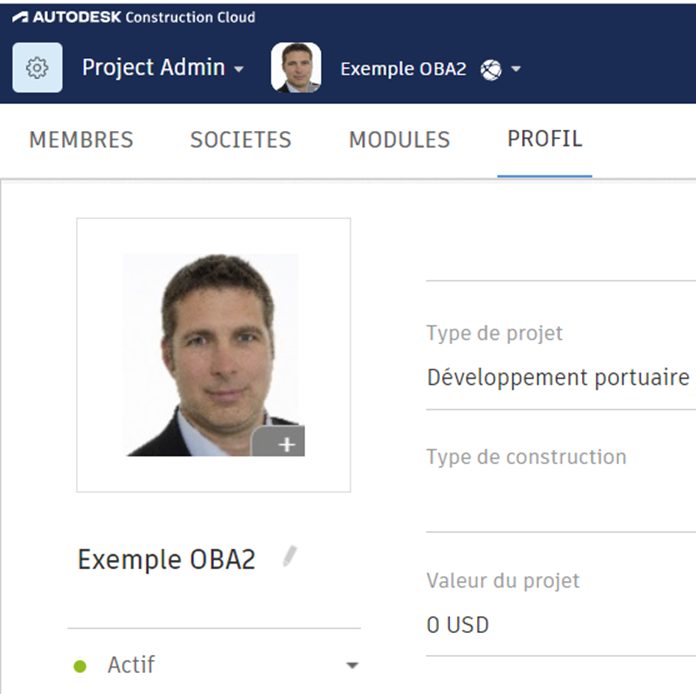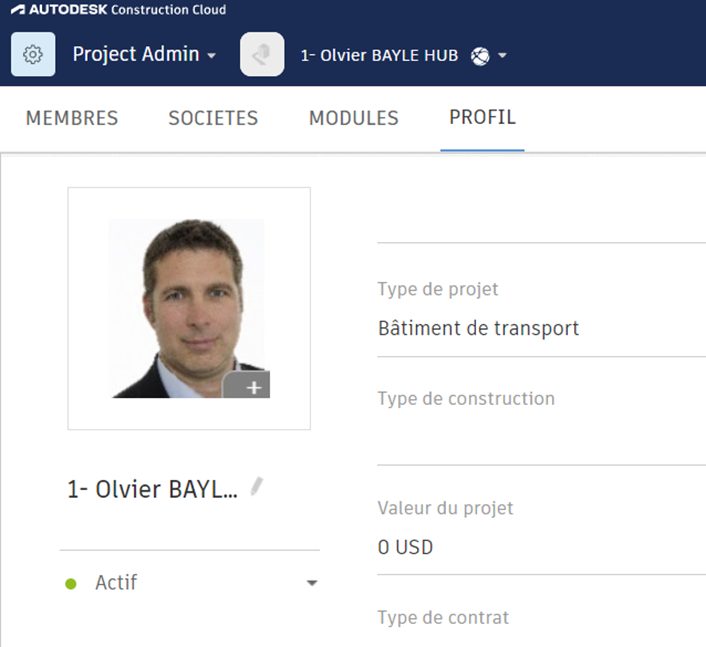
Dans cet article, j’expliquais comment associer une image à votre projet cloud lorsque vous êtes administrateur de compte Autodesk Construction Cloud.
Lorsque, vous n’êtes qu’administrateur de projet, il y a une astuce de « Sioux » qui vous permettra de réaliser la même opération, mais c’est un peu plus complexe, donc suivez le guide !
Mode opératoire :
- Ouvrez le projet Autodesk Construction Cloud (ACC) dans lequel vous voulez ajouter l’image
- Copiez l’identifiant (ID) du projet à partir de l’URL (après « projects/ »)
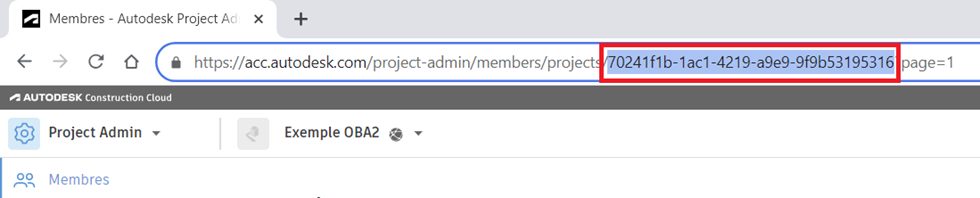
- Ouvrez un projet BIM 360 dans du même compte

Nota : les projets BIM 360 sont reconnaissables par le logo « B »
- Rendez-vous dans l’espace « Project Admin », dans l’onglet « Profil »

- Remplacez l’ID de projet BIM 360 par l’ID de projet ACC (après « projects/ » et avant « /profile»)

- Rechargez la page avec le nouvel URL
- Modifiez l’image du projet

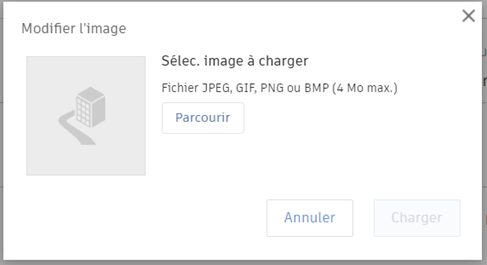
- Les modifications seront également reflétées dans l’ACC après quelques minutes.